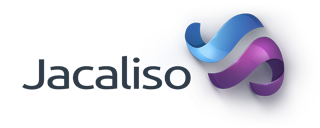Karetní systém
Na začátek pár zajímavostí ke karetnímu systému sady office. Karetní systém se objevil s verzí office 2007 a od verze office 2010 je téměř stejný ve všech office aplikacích, což aplikace značně sjednotilo a mělo by to být chápáno, jako jejich přínos office aplikacím. Karetní systém by měl zvýšit přehlednost aplikací office, což by mělo přispět k rychlejší a efektivnější práci v prostředí. Dalšími důvody proč vůbec karetní systém vznikl, jsou dotyková zařízení, přes která se karetní systém ovládá mnohem pohodlněji než systém ukotvitelných panelů, a také nové aplikace Office 365, což je cloudové řešení office, které je poslední dobou čím dál více populární.
Karetní systém v každé z Office aplikací obsahuje více karet, na nichž jsou veškerá tlačítka, respektive příkazy rozmístěny logicky. Například když budeme chtít cokoli vkládat (tabulku, graf, diagram), tak půjdeme na kartu „vložení“. Když budeme chtít animovat, tak využijeme karty „animace“. Podobně tomu bude například u karty „prezentace“, která slouží k nastavení prezentace. Obsah karty nám bude zobrazen po kliknutí na její popisek v záhlaví. Všimněte si, že karta soubor má pro svou důležitost jiné zbarvení. Tato karta bude blíže popsaná později.

Při práci s karetním systémem si dávejte pozor na nechtěný dvojklik na popisek v záhlaví karty. Karta se začne automaticky skrývat při práci mimo ni. Tomuto se říká režim skrývání karet a vypnout jej můžete opětovným dvojklikem na popisek v záhlaví libovolné karty. Toto je častým nechtěným jevem u uživatelů, kteří jsou zvyklí téměř na vše klikat dvojklikem.
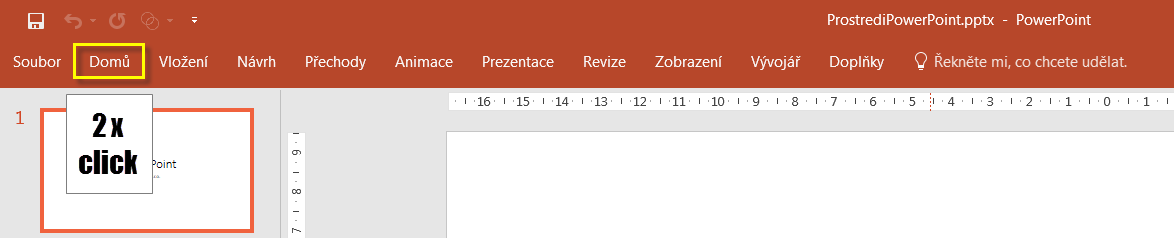
Domů
Kartu Domů, jenž slouží pro základní práci na snímcích. Obsahuje příkazy pro práci s písmem, odstavcem, schránkou a úpravami Najít a Nahradit.
Vložení
Kartu Vložení, kterou využijeme v případě vkládání grafů, tabulky, diagramů, hypertextového odkazu, akcí, videí, zvuků, obrázků, záhlaví, zápatí, atd.
Návrh
Kartu Návrh, která je využívána pro volbu předlohy, barevného schématu, schématu písem a vzhledu stránky.
Přechody
Kartu Přechody, která se používá pro nastavení animovaných přechodů mezi snímky a k načasování snímků.
Animace
Kartu Animace, která slouží pro nastavení animací objektům vloženým na snímek.
Prezentace
Kartu Prezentace, jenž obsahuje příkazy k nastavení prezentace.
Revize
Kartu Revize, která slouží pro nastavení komentářů nebo porovnání prezentací.
Zobrazení
Kartu Zobrazení, která se používá pro změny zobrazení prezentace a zobrazení jakékoli části PowerPointu.